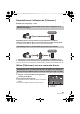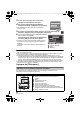Operating Instructions
21
(FRE) SQT1155
1 Touchez l’icône du mode d’enregistrement.
2
Touchez l’icône du mode d’enregistrement voulu.
*1 En mode enregistrement d’images animées uniquement
*2 En mode enregistrement d’images fixes uniquement
*3 Séries / uniquement
*4 Série uniquement
Fonctions de base
Commutation du mode d’enregistrement
MENU
Mode Effet
*1
*2
Automatisation
intelligente
Vous pouvez passer en mode d'automatisation
intelligente, qui optimise les paramètres en fonction de
votre environnement d'enregistrement.
*1
*2
Automatisation
intelligente Plus
Vous pouvez ajouter des réglages de luminosité réglée
manuellement et de balance des blancs au mode
d'automatisation intelligente, et enregistrer.
*1
Contrôle créatif
Il est possible d’ajouter des effets aux enregistrements
d’images animées.
*1
Film HDR
Vous pouvez minimiser les pertes de gradation dans les
zones claires et les zones sombres lorsque, par exemple, le
contraste entre l'arrière-plan et le sujet est important.
Mode scène
Cette option permet à l'appareil de régler
automatiquement la vitesse d'obturation et l'ouverture,
etc. en fonction de la scène que vous voulez enregistrer.
Manuel
Vous pouvez paramétrer la vitesse d'obturation, la mise au
point, la balance des blancs et la luminosité (diaphragme/gain).
*1, 3
Effet Comme au cinéma
Il est possible d'enregistrer des images avec des effets cinématiques.
*1, 4
Vidéo au ralenti FULL HD
Vous pouvez enregistrer des images animées au ralenti.
*1
Photo 4K
Vous pouvez enregistrer des images animées optimisées pour
la capture d'images fixes à partir d'images animées en 4K.
*2
Aide à l'animation
image par image
Vous pouvez placer une image fixe enregistrée en
arrière-plan et enregistrer l'image suivante tout en
regardant cette image enregistrée en arrière-plan.
MNL
WXF990 VXF990
VX980
Simplified-HC-WXF990&VXF990&VX980_EG-SQT1155_fre.book 21 ページ 2015年12月21日 月曜日 午後4時46分